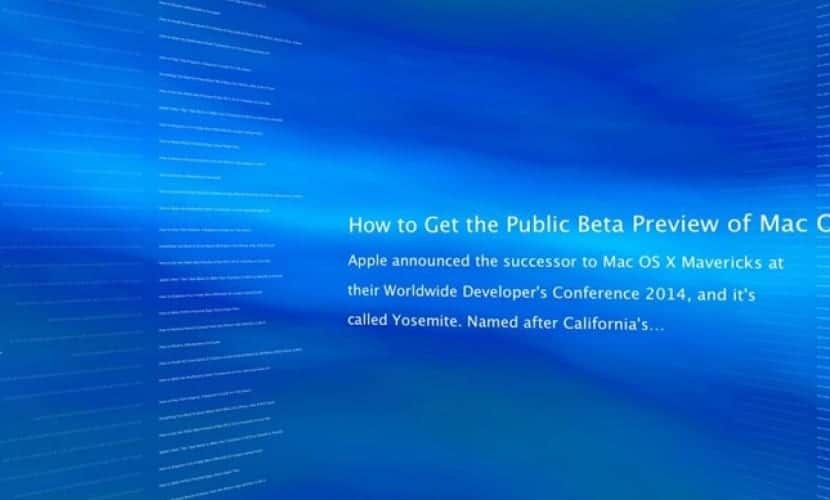
OS X Tiger 10.6でメモリを使用する場合、AppleはSafariのRSSリーダーの新機能を示す新しいスクリーンセーバーを導入しました。 RSS Visualizerスクリーンセーバーは、RSSフィードを読み取り、スクリーンセーバーが表示されるたびにそのコンテンツを表示するように設計されています。 最後にApple OS X Lion10.7ではこのスクリーンセーバーは不要です、同時に、SafariにこのRSSリーダーを含めるのをやめました。 上記のスクリーンセーバーを回復したい人のために、私たちはそれを実行して、Tiger以降のOSXのどのバージョンでも上記のスクリーンセーバーを再び入手することができます。
明らかに、スクリーンセーバーを参照するファイル システムに統合されていません だから最初にすることはそれをダウンロードすることです このリンクからファイルが解凍されたら、次のステップでインストールします。
スクリーンセーバーをインストールするには、Finderを使用して新しいウィンドウを開き、トップメニューで[移動]> [フォルダに移動]をクリックするか、ウィンドウでCMD + Shift + Gを押します。表示される検索ボックスで、「〜/ライブラリ/スクリーンセーバー」を引用符なしで入力して、興味のある場所に移動します。
このディレクトリに入ると、非常に簡単になります。 私たちは単にする必要があります ファイル«RSSVisualizer.qtz»をコピーして貼り付けます 以前にこのディレクトリで解凍したこと。 これは、OS Xが特定のユーザーのセッションのスクリーンセーバーをこのディレクトリからロードし、システム環境設定に表示するためです。 正確に言うと、次のステップは、システム環境設定から使用できるようにスクリーンセーバーを構成することです。
この時点で、[システム環境設定]> [デスクトップとスクリーンセーバー]> [スクリーンセーバー]に移動します。ここでは、新しいRSSビジュアライザーのスクリーンセーバーが表示されます。 それを選択してから、「スクリーンセーバーオプション」を選択します。 この場所から、デフォルトのスクリーンセーバーに表示されるRSSフィードをカスタマイズできます。 Apple HotNewsフィード AppleのWebサイトから。
RSSフィードはすべてここで有効になり、最新のニュースを表示できます。 同様に 時間を設定できます さまざまな記事のプレビューを表示するには時間がかかります。 間違いなく、その機能を果たすことに加えて、少し運が良ければ、AppleがOSXの次のバージョンのために回復できる追加の情報を追加するスクリーンセーバー。
それどころか、スクリーンセーバーのデフォルトオプションを維持したい場合は、単に私たちが与える指示に従ってください この他の記事で。